Excel предлагает широкий набор функций для эффективного анализа данных. Тем не менее, многие пользователи иногда используют только простой ввод значений, не используя возможности форматирования ячеек. В этом руководстве вы узнаете, как эффективно использовать в Excel такие единицы измерения, как килограммы, квадратные метры и другие. Правильно форматируя данные, вы сможете не только избежать ошибок, но и обеспечить корректный расчет таблиц.
Ключевые выводы
- Прямой ввод единиц измерения без форматирования ячеек может привести к ошибкам.
- Использование пользовательских форматов чисел обеспечивает точное представление и вычисления.
- Excel распознает форматы единиц измерения, если вы правильно их определите.
Пошаговые инструкции
Форматирование ячеек для единиц измерения
Чтобы эффективнее работать с единицами измерения в Excel, следует использовать форматирование ячеек. Многие пользователи просто вводят такие значения, как "25 кг", в виде текста. В результате Excel воспринимает эти значения как текст, что делает вычисления невозможными.
Вместо этого можно отформатировать ячейки так, чтобы они распознавали числа как единицы измерения. Для этого выполните следующие действия:
- Выделите ячейку или диапазон, который нужно отформатировать.
- Щелкните правой кнопкой мыши и выберите "Форматировать ячейки".
- Выберите "Пользовательский" из категорий.
Создание пользовательских форматов
Выбрав ячейки, вы можете создавать пользовательские форматы. Проверенный подход заключается в том, чтобы ввести число, а затем единицу измерения через запятую.
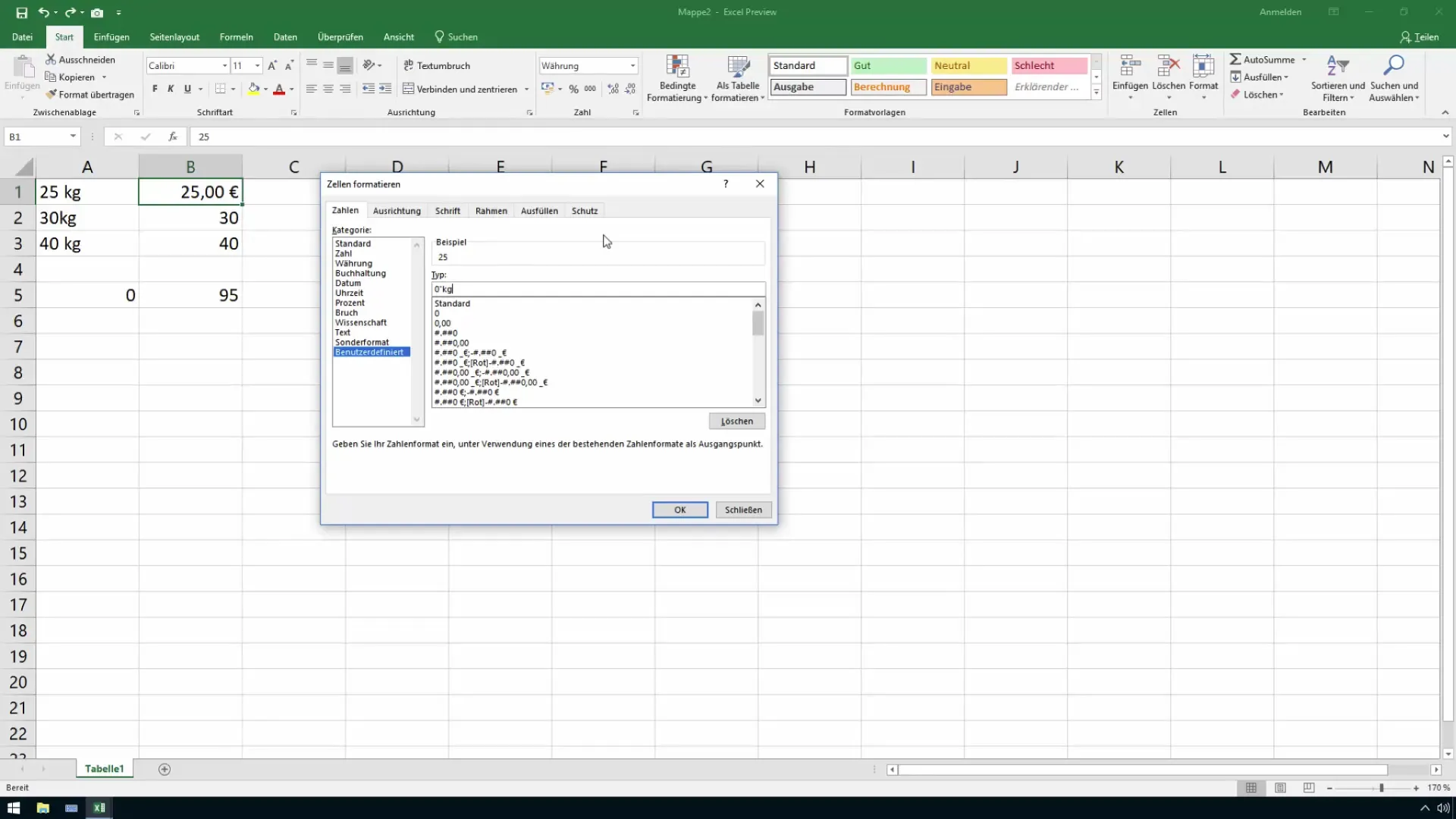
Например, чтобы указать килограммы, введите текст "кг" в двойной перевернутой запятой после нуля. Обязательно поставьте пробел, чтобы визуально разделить единицы измерения.
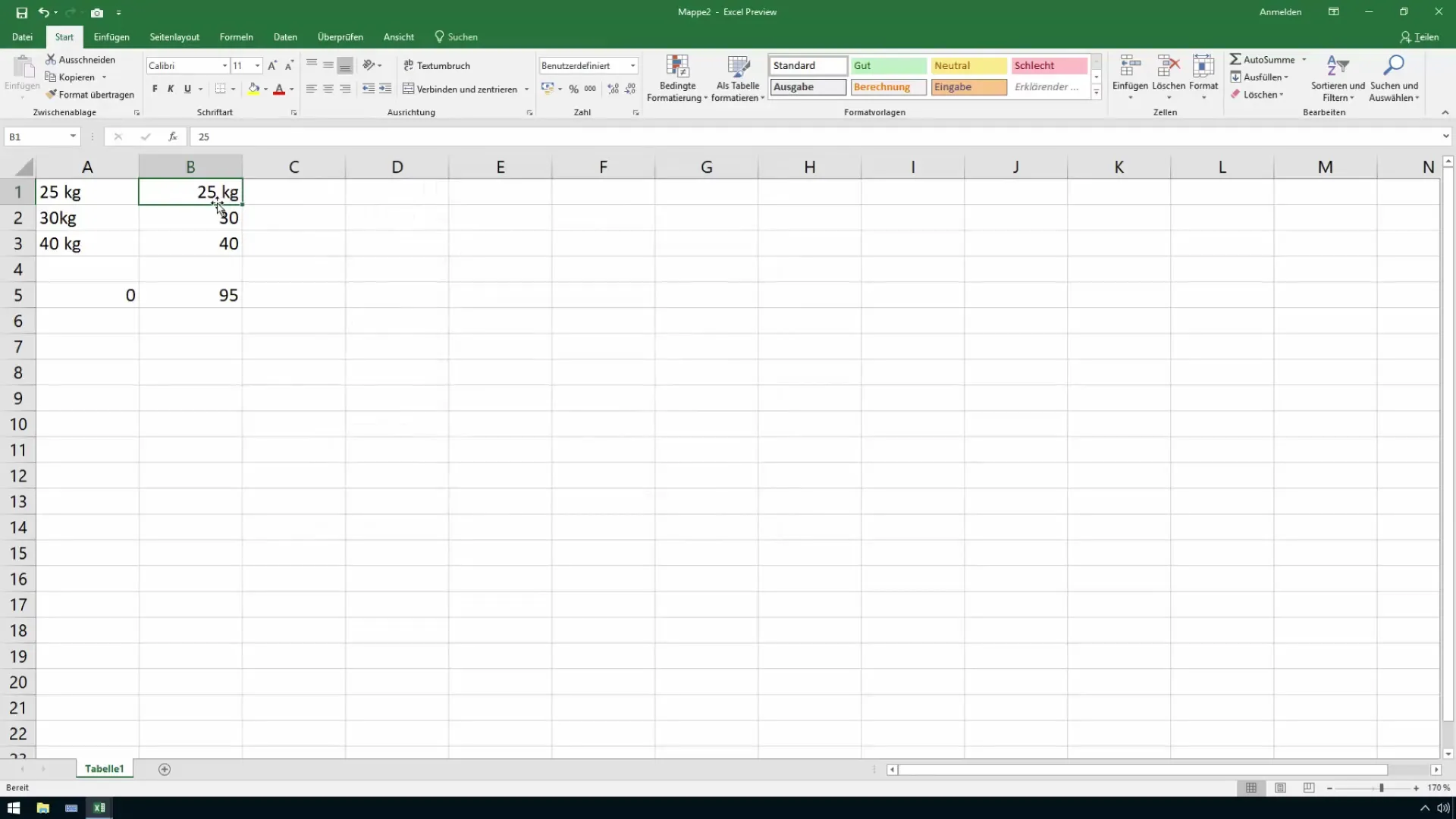
Проверьте, правильно ли было применено форматирование. Теперь в ячейке должно появиться значение "25 кг", а формулы, приведенные ниже, по-прежнему могут вычислять с числом "25".
Учитывайте десятичные знаки
Если вы указываете точные измеренные значения, важно учитывать знаки после запятой. Для этого необходимо настроить формат, добавив запятые для десятичных знаков.
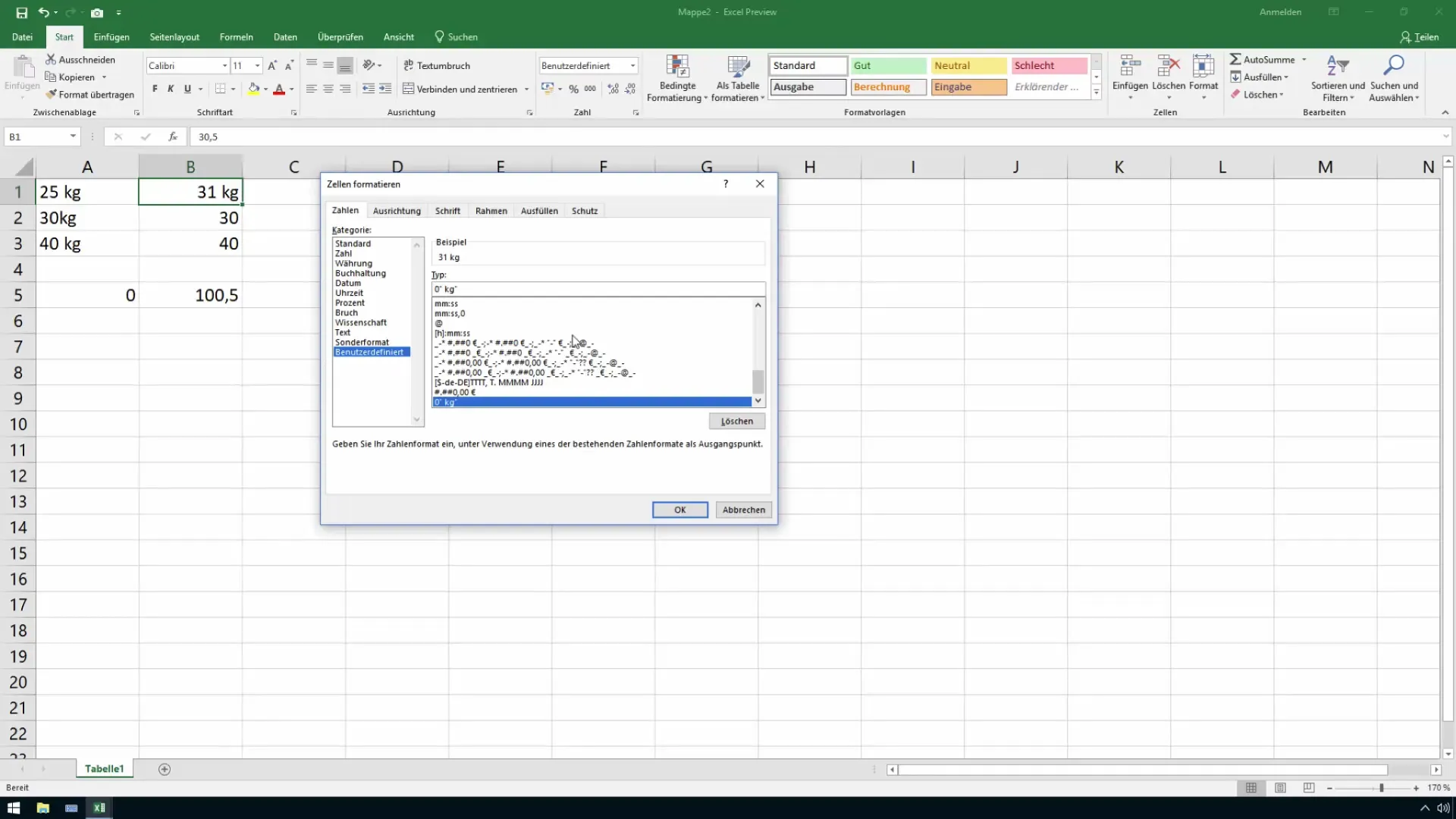
Примером настраиваемого формата может быть: 0,0 "кг" для килограмма с одним десятичным знаком.
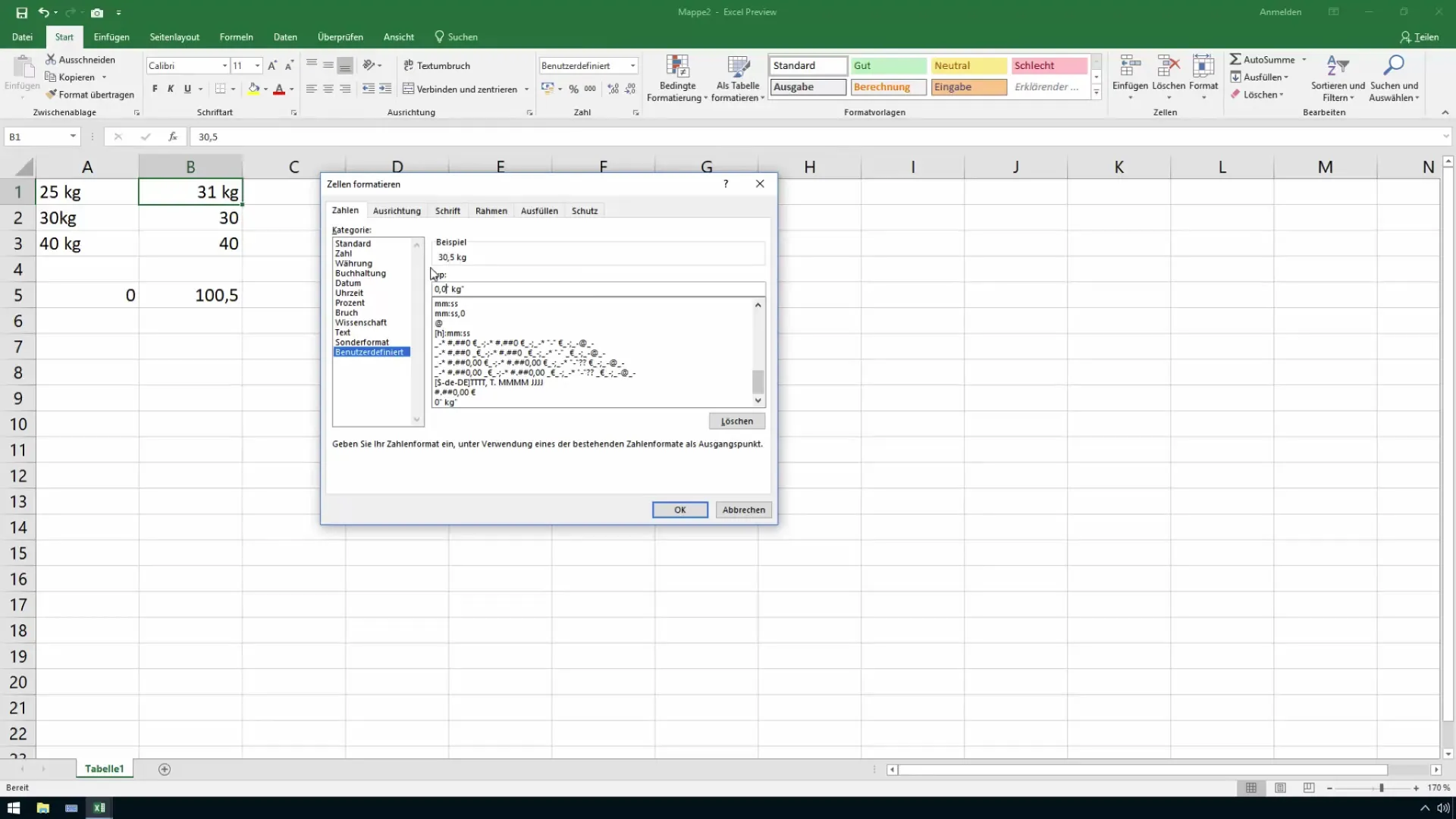
Если вы хотите включить больше цифр, просто добавьте к формату дополнительные нули. Например, если вы используете 0,00 "кг", вы также можете корректно отобразить "25,50 кг".
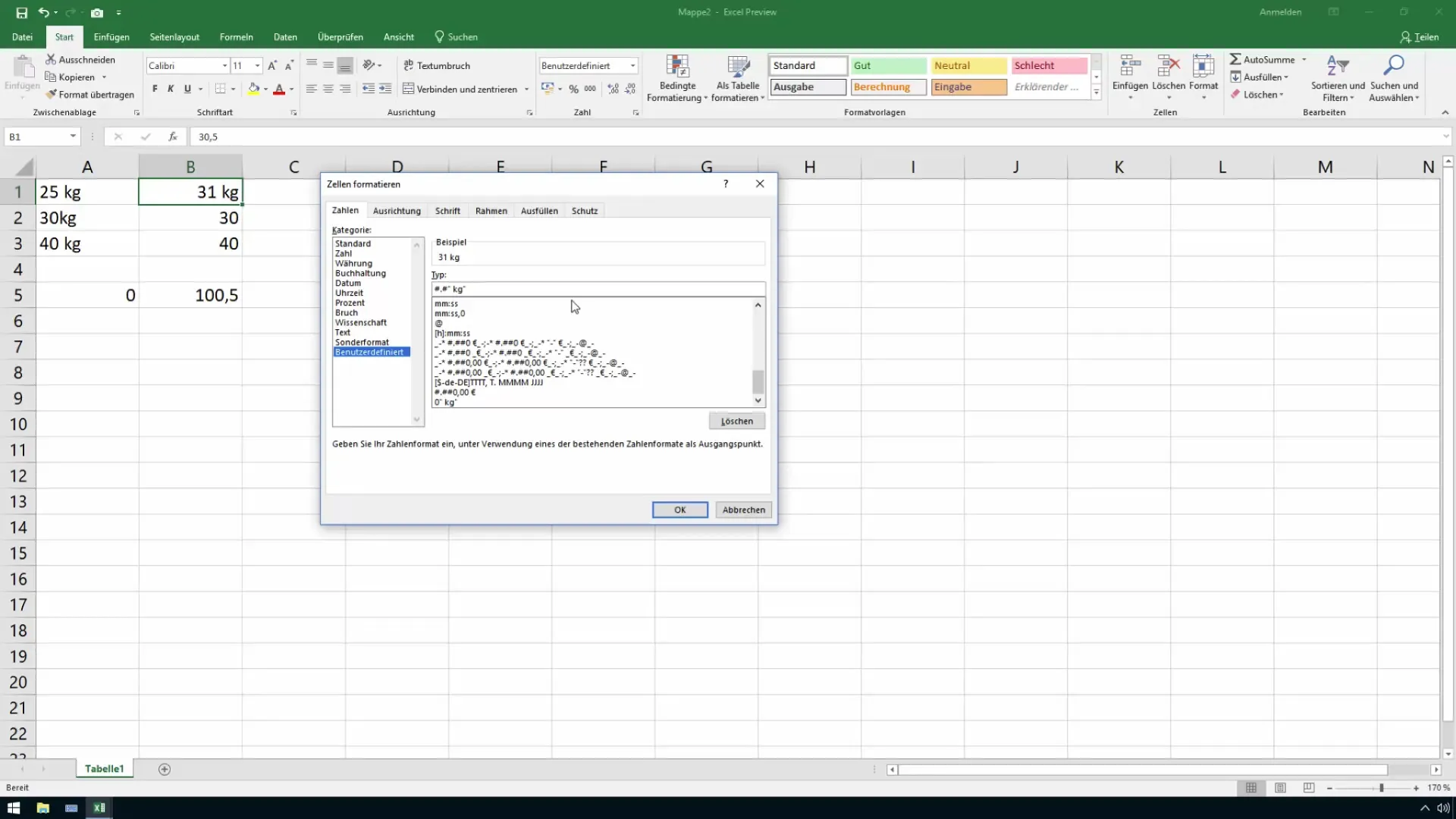
Разделитель тысяч и форматирование
Excel также позволяет использовать разделители тысяч. Для их форматирования можно использовать хэш-знаки "#" или вставить в формат ноль "0".
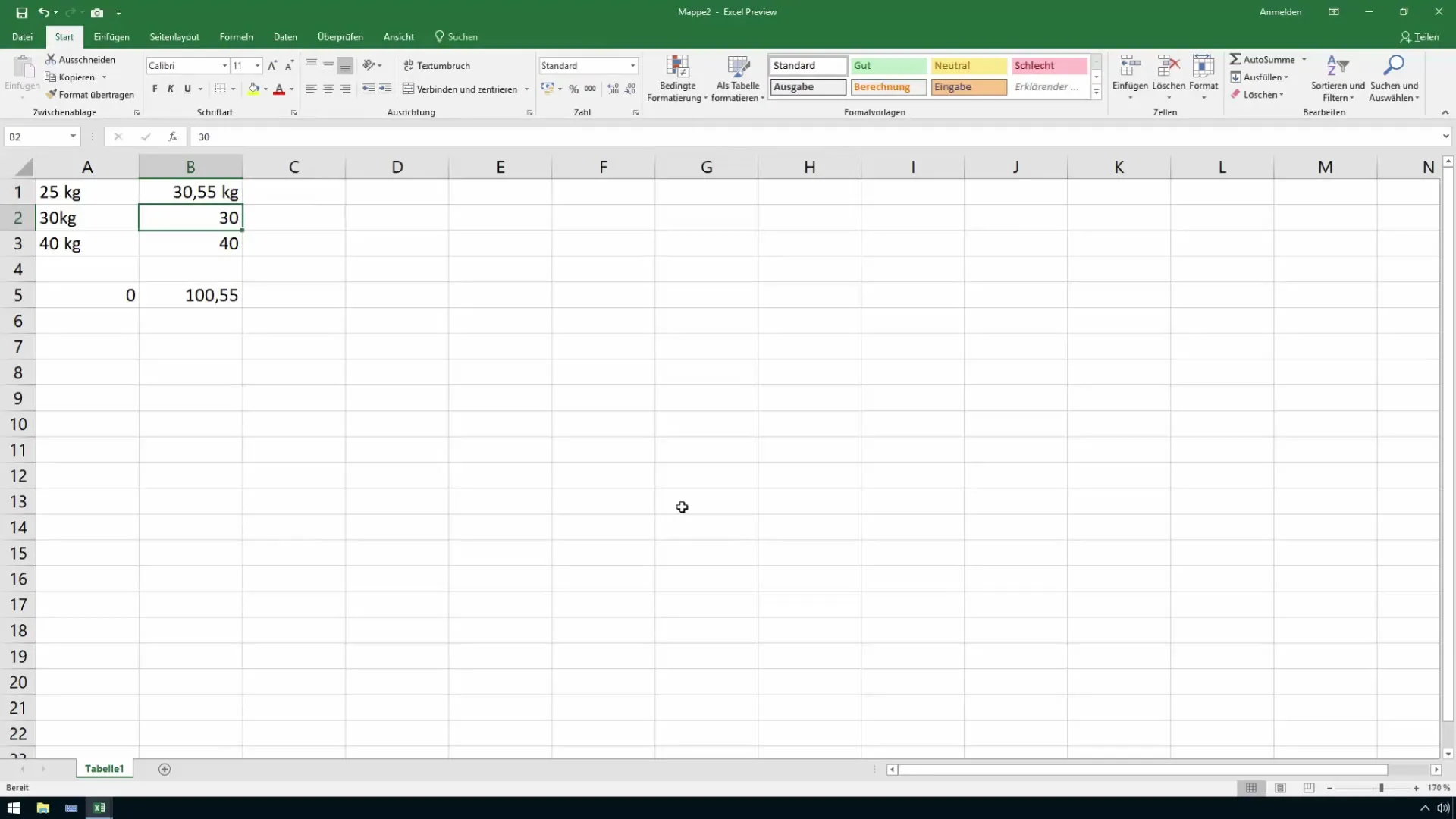
В качестве примера можно привести пользовательский формат #.# "кг" для таких значений, как "1,230 кг". Это не только хорошо выглядит, но и делает число более понятным.
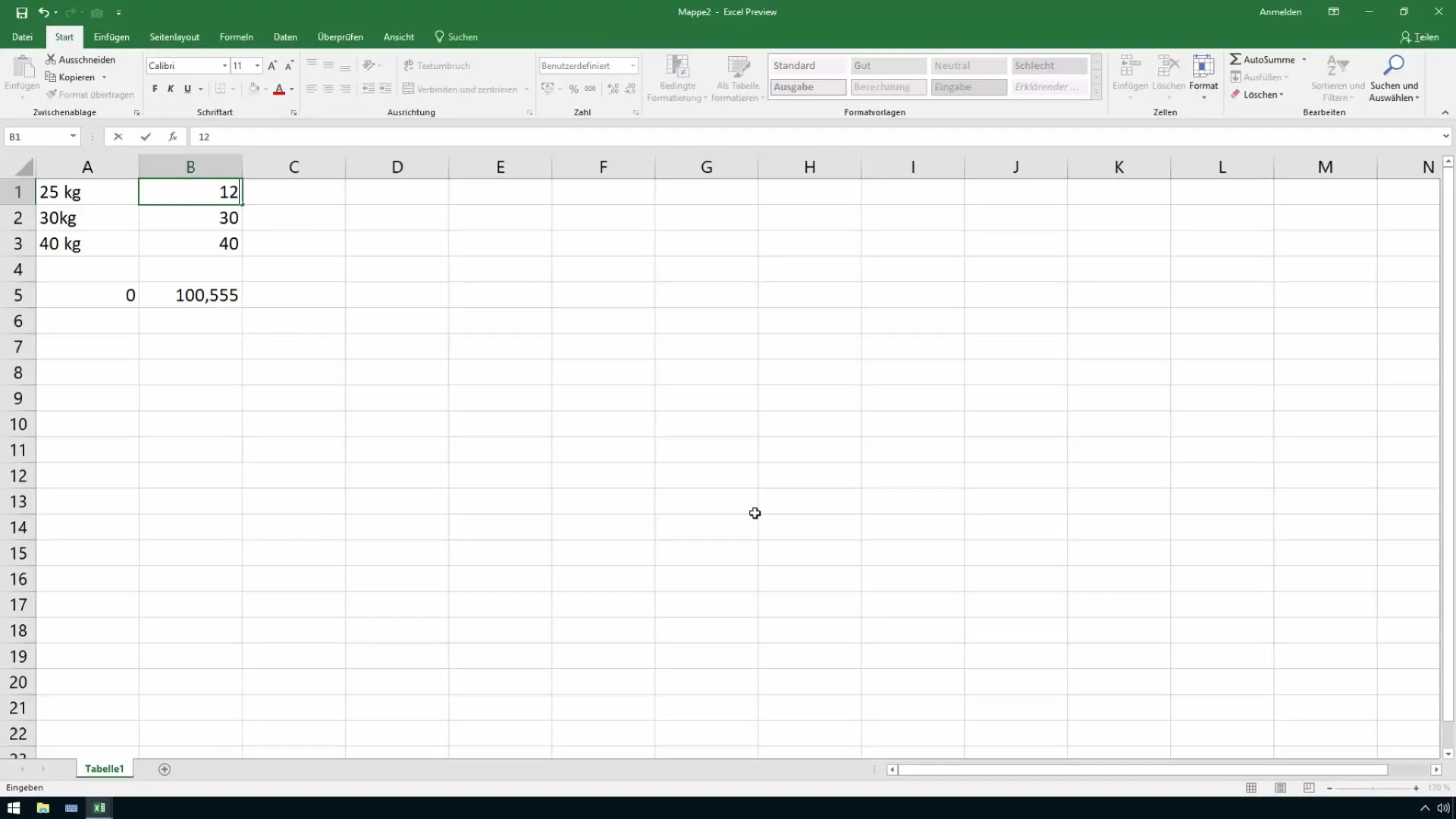
Резюме
В этом руководстве вы узнали, как эффективно использовать единицы измерения в Excel. Правильное форматирование ячеек очень важно для корректного выполнения вычислений. Применяя пользовательские форматы, вы можете четко и точно отображать различные единицы измерения, не нарушая целостности данных.
Часто задаваемые вопросы
Что произойдет, если я введу единицы измерения как текст?Excel воспринимает значения как текст и не может выполнять вычисления.
Как обеспечить правильное форматирование единиц измерения?Используйте форматирование ячеек и выберите "Пользовательский", чтобы эффективно определить единицы измерения.
Можно ли использовать несколько единиц измерения в электронной таблице Excel? Да, вы можете использовать разные пользовательские форматы для разных ячеек.


